平板和无线键盘如何连接操作?
随着智能设备的普及,平板电脑作为移动办公和娱乐的首选,其便捷性受到了众多用户的青睐。与无线键盘的结合,更是为使用者提供了更为舒适的打字体验。然而,很多人对于如何将平板与无线键盘连接操作存在疑惑。本文将为您提供全面的指导,帮助您顺利完成平板和无线键盘的连接。
一、选择合适的无线键盘
平板连接无线键盘第一步,是选择一个适用于您的平板设备的无线键盘。目前,蓝牙无线键盘应用最为广泛。请确保您的键盘符合平板的操作系统兼容性要求,并检查键盘是否拥有必要的连接功能(如蓝牙模块)。

二、平板开启蓝牙功能
平板电脑需要先打开蓝牙功能,以便搜索和识别周围的蓝牙设备。通常情况下,您可以在平板“设置”中的“蓝牙”选项中开启蓝牙功能。

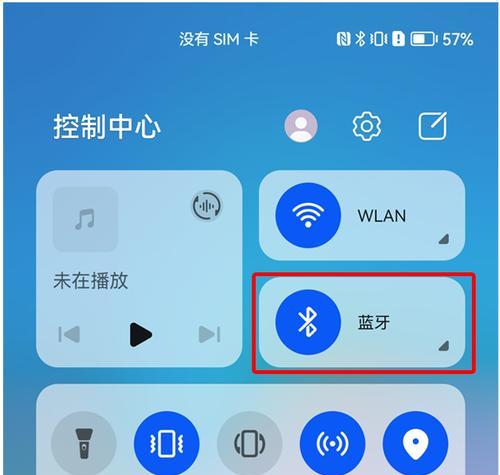
三、键盘配对与连接步骤
接下来,按照以下步骤将您的无线键盘与平板连接起来:
1.激活键盘蓝牙
大多数无线键盘都配备有一个蓝牙开启键。在键盘的说明书中找到对应按键,通常标有蓝牙或Bluetooth符号,按下后键盘会进入配对状态。
2.连接键盘
在平板的蓝牙设备列表中找到您的无线键盘名称后,选择并进行连接。如果提示需要输入PIN码,通常默认是“0000”或“1234”,请根据键盘说明书输入。
3.进行配对操作
通常在完成连接请求后,平板会弹出配对请求。确认配对后,系统会显示连接成功。


四、解决连接问题
连接过程中可能会遇到各种问题,如连接失败、键盘延迟等。当出现这些问题时,请尝试以下操作:
1.确保键盘和平板之间的距离不要超过蓝牙的有效工作距离(通常10米以内)。
2.关闭其他正在使用蓝牙的设备,防止信号干扰。
3.复位键盘,重新启动配对过程。
4.确认键盘和平板的蓝牙功能都处于开启状态,并尝试重新搜索设备连接。
五、平板使用无线键盘的考量
当平板与无线键盘成功连接后,您可能还会关心一些使用上的问题:
1.键盘操作习惯
部分用户的键盘使用习惯可能与平板触摸屏幕的操作存在差异,这需要一段时间来适应。
2.电量管理
无线键盘是通过电池供电的,需定期检查电量,确保工作期间键盘不会因为没电而中断使用。
3.相关软件支持
某些定制型平板可能需要安装额外的软件或驱动来支持特定键盘功能。
六、
平板与无线键盘的连接大大提升了用户的使用体验。通过上述详细的步骤,您应能顺利地将您的平板与无线键盘连接起来。若在操作过程中遇到问题,不要慌,按照本文的指导一步步排查,相信可以快速解决。希望您能享受无线键盘带来的便捷与舒适。
版权声明:本文内容由互联网用户自发贡献,该文观点仅代表作者本人。本站仅提供信息存储空间服务,不拥有所有权,不承担相关法律责任。如发现本站有涉嫌抄袭侵权/违法违规的内容, 请发送邮件至 3561739510@qq.com 举报,一经查实,本站将立刻删除。
- 上一篇: 电动车充电器接电炉丝灯闪烁的原因是什么?
- 下一篇: 平板电脑无键盘如何设置鼠标?
- 站长推荐
-
-

Win10一键永久激活工具推荐(简单实用的工具助您永久激活Win10系统)
-

华为手机助手下架原因揭秘(华为手机助手被下架的原因及其影响分析)
-

随身WiFi亮红灯无法上网解决方法(教你轻松解决随身WiFi亮红灯无法连接网络问题)
-

2024年核显最强CPU排名揭晓(逐鹿高峰)
-

光芒燃气灶怎么维修?教你轻松解决常见问题
-

解决爱普生打印机重影问题的方法(快速排除爱普生打印机重影的困扰)
-

红米手机解除禁止安装权限的方法(轻松掌握红米手机解禁安装权限的技巧)
-

如何利用一键恢复功能轻松找回浏览器历史记录(省时又便捷)
-

小米MIUI系统的手电筒功能怎样开启?探索小米手机的手电筒功能
-

华为系列手机档次排列之辨析(挖掘华为系列手机的高、中、低档次特点)
-
- 热门tag
- 标签列表
- 友情链接




















